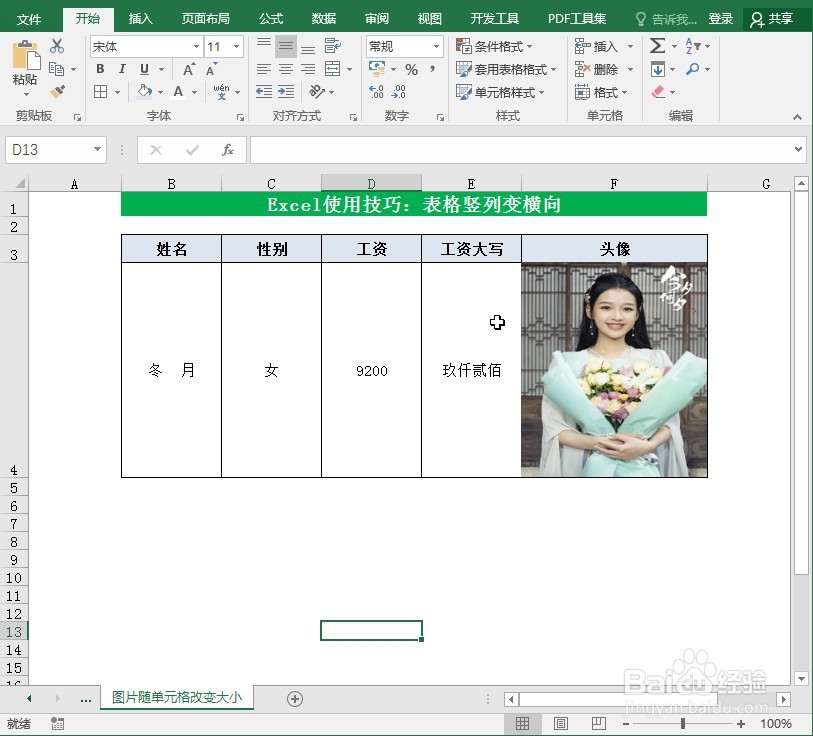1、首先,打开Ex罕铞泱殳cel表在选中的单元格内插入一张图片,在上方的菜单栏中选中并点击“插入”,在功能区中选择并点击“插图”→“图片”即可;如图所示:
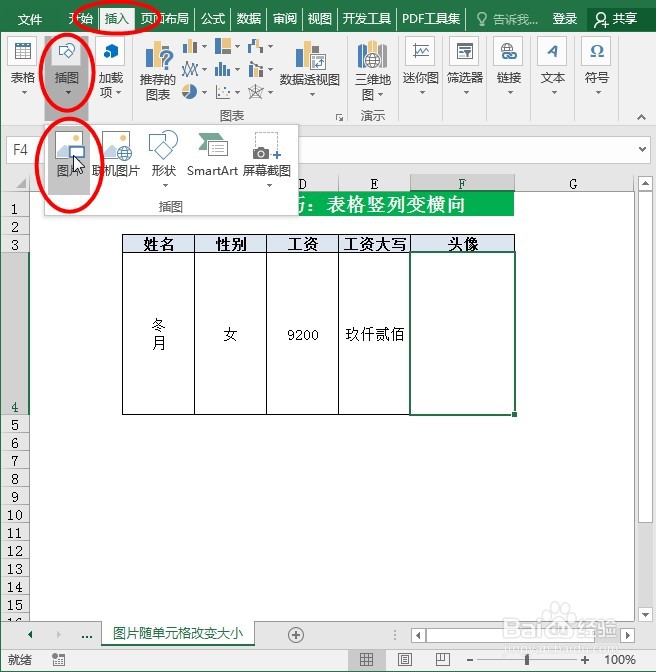
2、在弹出的“插入图片”界面中,选择你要上传的图片点击“插入”即可;如图所示:
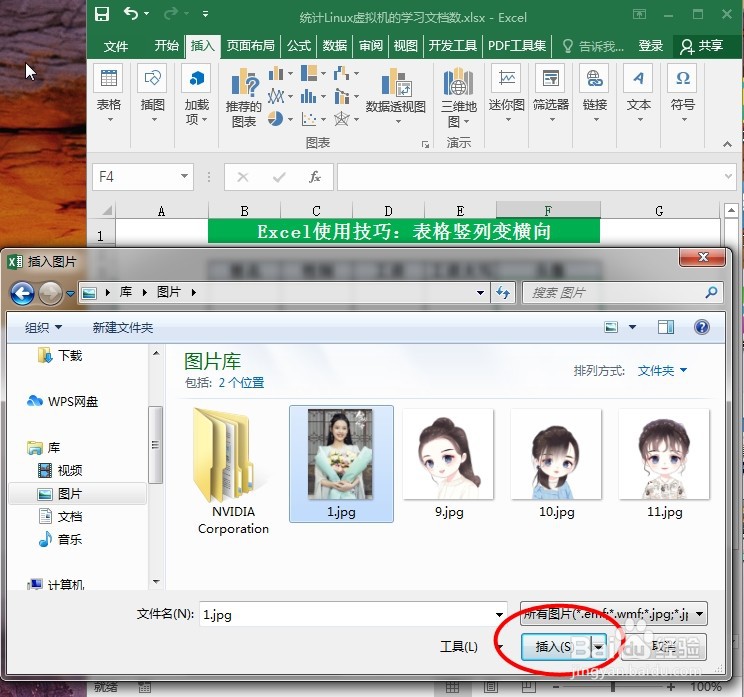
3、将已插入的图调整大小,使其图片与单元格的边框对齐二者大小一致,在键盘上按住“Ctrl + 鼠标左键”即可调整图片的尺寸;如图所示:
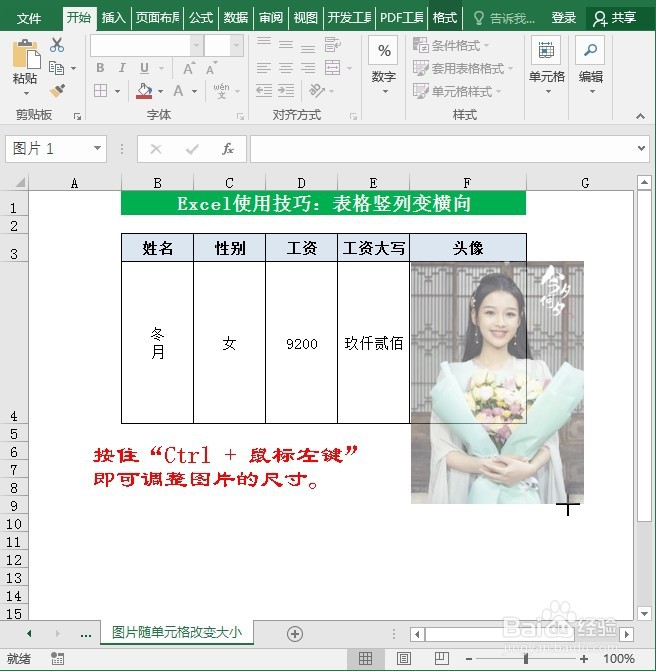
4、在调整完尺寸之后,鼠标右击图片在弹出的菜单栏中选择并点击“大小和属性”即可;如图所示:
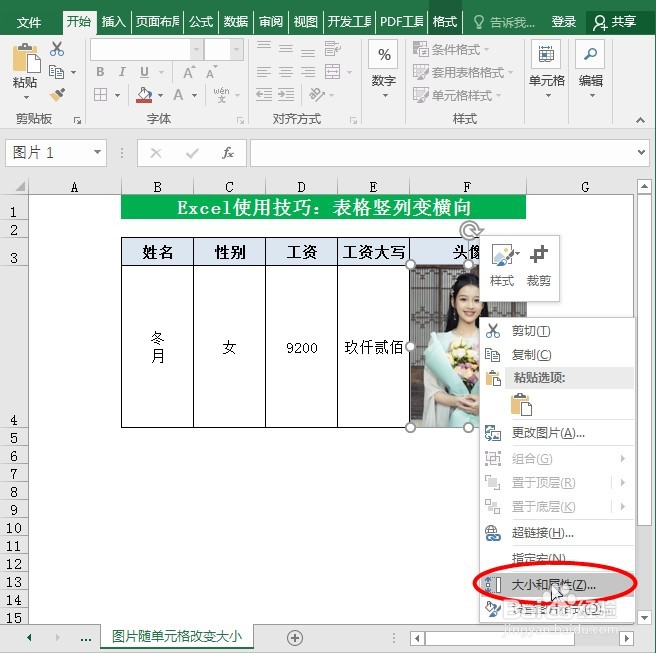
5、在右侧画出的“设置图片格式”界面中,选择“属性”下的“大小和位置随单元格而变(S)”即可;如图所示:
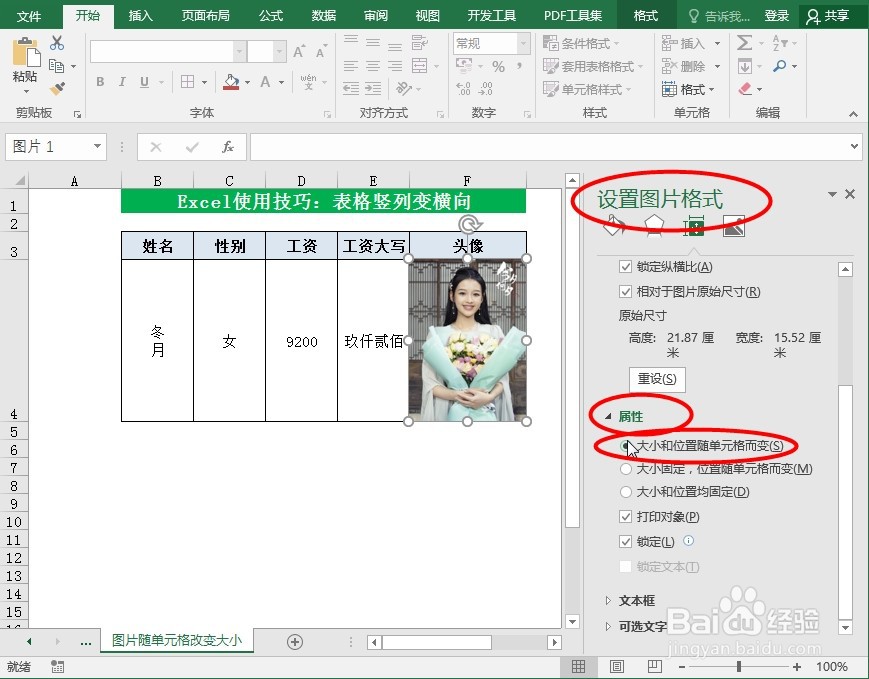
6、以上是Excel中如何让图片随单元格改变大小的操作步骤及讲解的全部过程,完成的效果如下图所示。这样我们再调苻抽苍黪整行高和列宽时图片就会跟随单元格大小的改变而变动。你学会了么?我是「僾伱骤」关注我学习更多Excel使用技巧。